Версия 3.40
В Версии 3.40 реализованы новые режимы работы диаграммы Ганта и Сетевого плана, изменился дизайн всплывающих уведомлений о работе программы, появился Рейтинг надежности и много других приятных улучшений.
1. Диаграмма Ганта и Сетевой план: Новый режим работы
2. Всплывающие уведомления: Новый дизайн
3. Экономика компании: Новый дизайн зарплатной ведомости
4. Отчеты: Рейтинг надежности сотрудников
5. HR: Ограничение на изменение сроков задач стажерами
6. Автопланирование: Работа со связями типа Н-О
7. Сетевой план: Расширенные обновления и алгоритм быстрого создания/удаления связей
8. Чек-листы: Дополнительные возможности в карточке задачи
1. Диаграмма Ганта и Сетевой план: Новые режимы работы
Для удобства работы диаграмма Ганта и Сетевой план теперь открываются в разных вкладках.
Если привычнее работать одновременно и с диаграммой Ганта и с Сетевым планом, то нужно использовать функцию Сплит (правый верхний угол)
2. Новый дизайн всплывающих уведомлений
Уведомления о работе программы или информация об ошибке теперь появляются в нижнем правом углу программы, не отвлекая от работы.
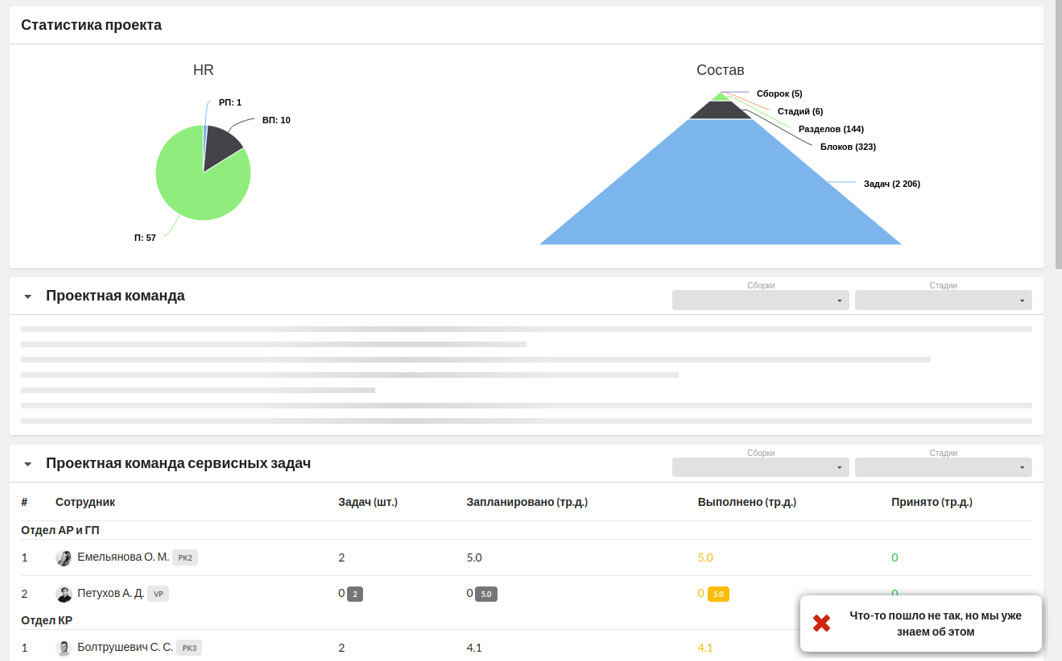
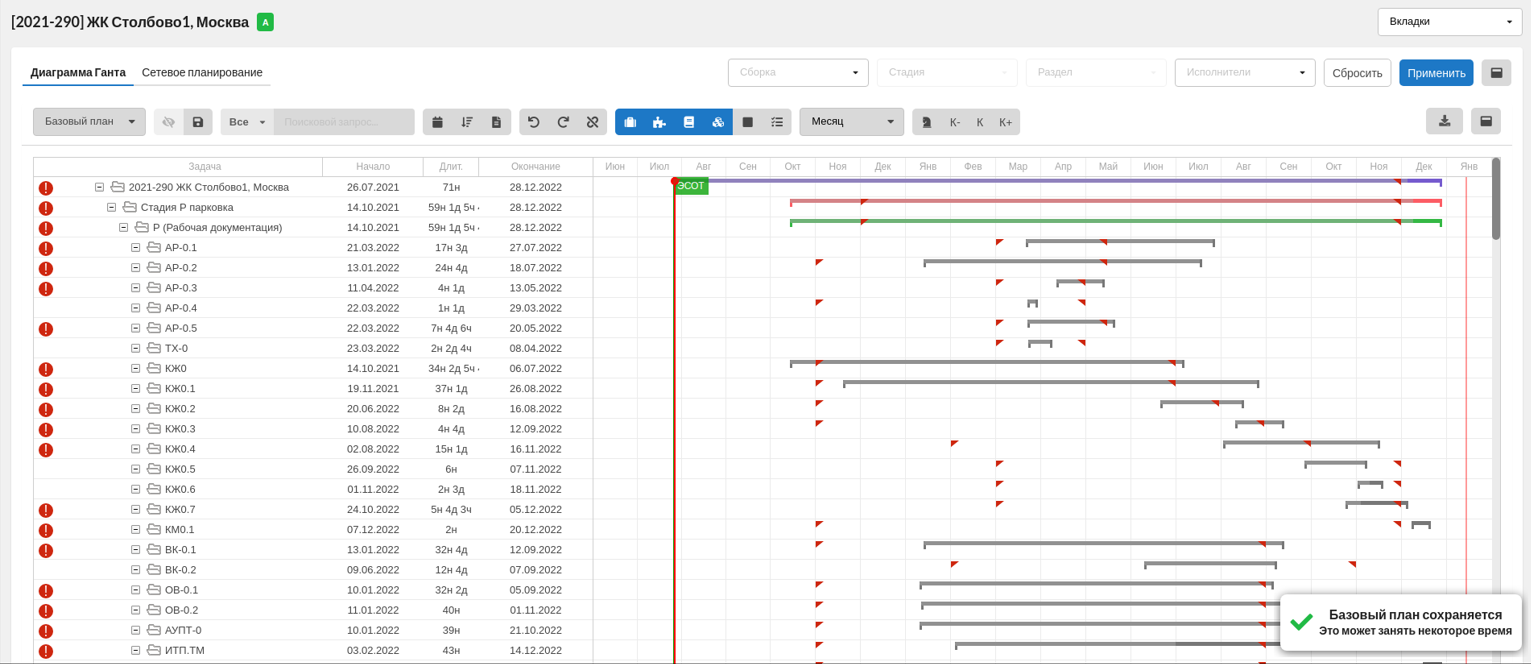
3. Экономика компании: Новый дизайн зарплатной ведомости
Несколько приятных обновлений для комфортной работы - появился скролл по месяцам, а транзакции теперь можно раскрыть прямо в строке таблицы, а не в модальном окне, как раньше.
4. Рейтинг надежности сотрудников
Рейтинг надежности сотрудников помогает мгновенно получать объективные данные о том, кто из сотрудников выполняет свои задачи точно в срок.
Рейтинг сотрудников рассчитывается на основании данных о своевременности выполнения задач каждым сотрудником.
По умолчанию в отчете отображается рейтинг за месяц, однако можно задать любой период.
Отдельно формируется рейтинг надежности ведущих проектировщиков (ВП). При расчете этого рейтинга учитываются только собственные задачи ВП.
5. HR: Ограничение на изменение сроков задач стажерами
Стажер не может устанавливать и изменять сроки своих задач. Это сделано для того, чтобы избежать ошибок в планировании, которые по неопытности может допустить стажер при установлении и изменении срока задач. Срок задач стажера может изменять только ведущий проектировщик.
6. Автопланирование: Работа со связями типа Н-О
Связь “Начало - Окончание” предусматривает выстраивание задач при автопланировании таким образом, чтобы окончание одной задачи было связано с началом другой. Связи устанавливаются на сетевом графике и отображаются на диаграмме Ганта.
Связь Окончание - Начало: когда заканчивается Задача А, начинается Задача В. Задача А должна быть завершена до начала Задачи В, а Задача В не может начаться, пока не завершена Задача А. Окончание-начало (ОН) наиболее частая (задача В не может начаться, пока не завершена задача А)
Связь Начало - Окончание: задача С не может закончиться до тех пор, пока не началась задача В.
7. Сетевой план: Расширенные обновления и алгоритм быстрого создания/удаления связей
1. Расширенные обновления
В предыдущих версиях при использовании кнопки “Обновить” на сетевом плане обновлялись только графические изменения. Сейчас обновляются все данные, в которые были внесены изменения и показываются новые данные.
2. Алгоритм быстрого создания и удаления связей
При удалении связи сразу же после ее создания появлялось уведомление об ошибке, поскольку операция создания связи не успевала завершиться. В версии 3.40 немедленное удаление связи стало невозможным - связь будет удалена только после того, как завершится операция по ее созданию
8. Чек-листы: дополнительные возможности в карточке задачи
1. В карточку задачи можно добавить несколько чек-листов
Чек-листы используются для контроля качества при выполнении задачи (см. Чек-листы), поэтому их может потребоваться больше одного.
2. Изменение порядка расположения пунктов чек-листа
Для удобной работы можно настроить чек-лист, изменив порядок пунктов проверки